Введение в Miro
Miro - это динамичная онлайн-платформа для совместной работы, которая служит цифровой доской, позволяющей командам эффективно проводить мозговые штурмы, планировать и выполнять проекты из любой точки мира. Изначально запущенный как RealtimeBoard в 2011 году, Miro превратился в мощный инструмент для визуального сотрудничества, которым пользуются более 80 миллионов пользователей в 250 000 организациях, включая таких гигантов индустрии, как Nike и Ikea.
Платформа предлагает интуитивно понятный интерфейс, позволяющий пользователям создавать интерактивные доски, наполненные стикерами, диаграммами и различными мультимедийными элементами. Ее функции, основанные на искусственном интеллекте, повышают производительность, быстро преобразуя идеи в структурированные документы, прототипы и планы проектов.
Miro легко интегрируется с популярными инструментами, такими как Google Workspace, Microsoft Teams и Jira, что делает его универсальным решением для продуктовых команд, дизайнеров, инженеров и маркетологов. Способствуя совместной работе в реальном времени и предоставляя централизованное пространство для творчества, Miro позволяет командам внедрять инновации и ускорять рабочие процессы, в конечном итоге приводя к успешным результатам.
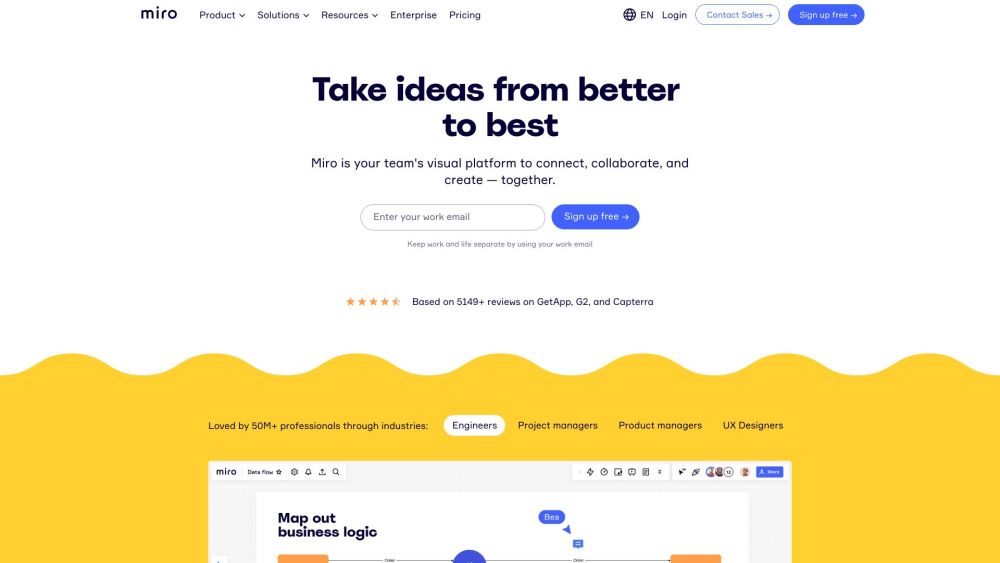
Варианты использования Miro
Miro стал незаменимым инструментом для команд в различных отраслях, предлагая универсальную платформу для визуального сотрудничества. Вот некоторые ключевые варианты использования, демонстрирующие универсальность Miro:
- Разработка продукта: Продуктовые команды используют Miro для оптимизации всего рабочего процесса, от стратегического планирования и создания дорожных карт до создания продуктовых брифов и управления спринтами. Визуальное рабочее пространство позволяет легко генерировать идеи, расставлять приоритеты и согласовывать действия между членами команды.
- UX-дизайн и исследования: Дизайнеры используют Miro для совместных дизайн-мастерских, создания каркасных моделей и прототипов. Гибкость платформы позволяет легко интегрировать результаты пользовательских исследований, способствуя процессам проектирования, ориентированным на пользователя.
- Гибкое управление проектами: Miro поддерживает гибкие методологии, предоставляя инструменты для планирования спринтов, ретроспектив и ежедневных встреч. Команды могут визуализировать рабочие процессы, отслеживать прогресс и быстро адаптироваться к изменениям.
- Удаленные семинары и встречи: Благодаря таким интерактивным функциям, как голосование, стикеры и совместная работа в реальном времени, Miro отлично подходит для проведения увлекательных удаленных семинаров и встреч, способствуя творчеству и участию.
- Стратегическое планирование: Организации используют Miro для визуализации и разработки стратегических планов, отображая цели, сроки и ресурсы в совместной среде, которая способствует согласованности между отделами.
Поддерживая эти разнообразные варианты использования, Miro позволяет командам более эффективно внедрять инновации, сотрудничать и достигать результатов в современном быстро меняющемся деловом ландшафте.
Как получить доступ к работе в Miro
Доступ к Miro прост. Следуйте этим пошаговым инструкциям, чтобы начать:
- Посетите веб-сайт Miro: Перейдите на официальный сайт Miro (https://miro.com/).
- Зарегистрируйте аккаунт: Нажмите на кнопку "Зарегистрироваться бесплатно". Введите свой адрес электронной почты и создайте пароль или зарегистрируйтесь с помощью аккаунта Google, Microsoft или Facebook.
- Подтвердите свою электронную почту: Проверьте свою электронную почту на наличие подтверждающего сообщения от Miro и нажмите на ссылку для подтверждения.
- Войдите в систему: Вернитесь на сайт Miro, нажмите кнопку "Войти" и введите свои учетные данные или используйте опции единого входа (SSO).
- Создайте или откройте доску: После входа в систему вы будете перенаправлены на свою панель управления. Отсюда вы можете создать новую доску или открыть существующую, чтобы начать совместную работу.
Как использовать Miro
Чтобы максимально использовать функции Miro, следуйте этим шагам:
- Создайте аккаунт: Перейдите на miro.com и зарегистрируйтесь, используя свою электронную почту или аккаунт в социальных сетях.
- Начните новую доску: После входа в систему перейдите на панель управления и нажмите "Создать доску", чтобы начать новый проект.
- Добавьте контент: Используйте панель инструментов слева, чтобы добавлять на доску стикеры, фигуры и текстовые поля. При необходимости настройте цвета и размеры.
- Сотрудничайте в реальном времени: Пригласите членов команды, нажав кнопку "Поделиться", и взаимодействуйте вместе, используя комментарии, реакции и видеочат.
- Сохраните и экспортируйте свою работу: Когда ваша доска будет готова, используйте опцию "Экспорт" в меню, чтобы сохранить свою работу в различных форматах.
Как создать аккаунт в Miro
Создать аккаунт в Miro легко:
- Посетите страницу регистрации Miro: Перейдите на miro.com/signup/.
- Введите свою рабочую электронную почту: Введите адрес вашей рабочей электронной почты и нажмите "Продолжить с электронной почтой".
- Выберите метод регистрации: Альтернативно, зарегистрируйтесь с помощью аккаунта Google, Microsoft или Slack.
- Примите условия использования: Прочитайте и согласитесь с Условиями использования и Политикой конфиденциальности Miro.
- Подтвердите свою электронную почту: Проверьте свой почтовый ящик на наличие письма с подтверждением от Miro и нажмите на ссылку для подтверждения вашего аккаунта.
- Настройте свой профиль: После подтверждения приступите к настройке своего профиля и начните использовать функции совместной работы Miro.
Советы по эффективному использованию Miro
Чтобы максимально использовать возможности Miro, рассмотрите эти советы:
- Начните с шаблонов: Используйте обширную библиотеку шаблонов Miro для быстрого старта ваших проектов.
- Используйте бесконечный холст: Воспользуйтесь неограниченным пространством Miro для визуальной организации идей.
- Используйте фреймы: Организуйте свою доску с помощью фреймов, чтобы создать разделы для различных тем или фаз проекта.
- Взаимодействуйте с интерактивными функциями: Используйте стикеры, инструменты для голосования и эмодзи-реакции, чтобы стимулировать вовлеченность во время встреч.
- Интегрируйтесь с другими инструментами: Подключите Miro к таким приложениям, как Slack, Google Drive или Jira, чтобы оптимизировать свой рабочий процесс.
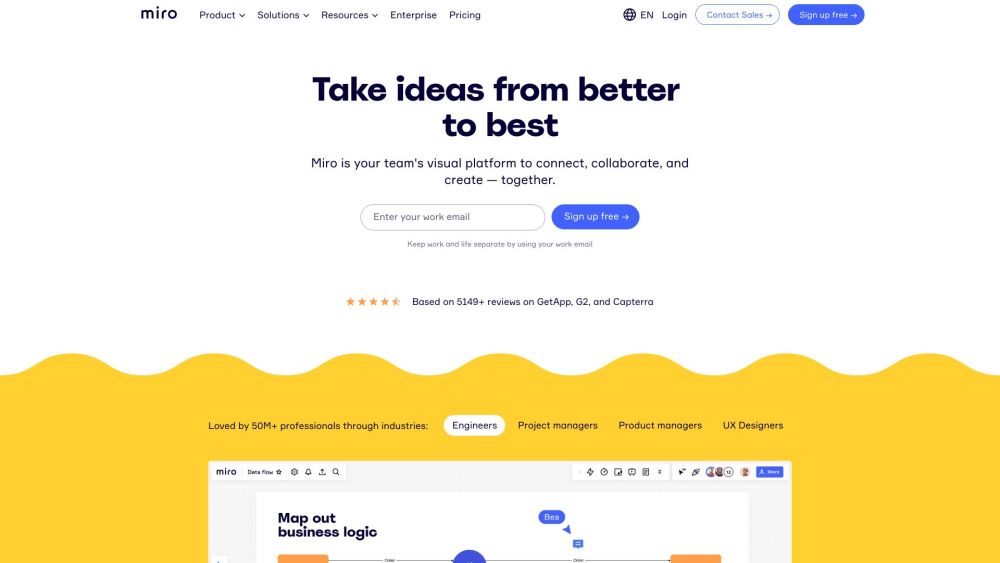
Следуя этому руководству и применяя эти советы, вы будете на пути к освоению Miro и улучшению сотрудничества в вашей команде. Независимо от того, проводите ли вы мозговой штурм, управляете проектами или проводите удаленные семинары, Miro предоставляет инструменты, необходимые для визуализации ваших мыслей и воплощения ваших проектов в жизнь.





